Photoshop渲染类滤镜做特效——彩云升腾
来源:岁月联盟
时间:2008-04-15
1、Photoshop中新建图像,填充黑色背景,用默认颜色使用【滤镜_渲染_分层云彩】,可按〖CTRL_F〗重复两三次,得到类似下左图的效果。

然后对其使用【滤镜_风格化_风】,效果如下图。

2、使用【滤镜_锐化_智能锐化】,设置如下图。
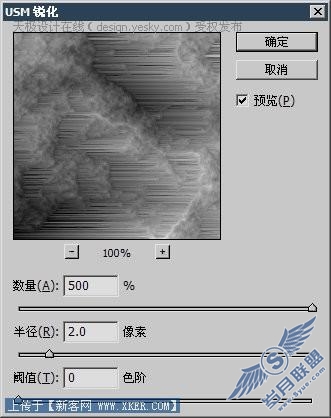 -
-
然后【图像_旋转画布_逆时针90度】,得到如下图的效果。
 -
-
然后使用【图像_调整_色彩平衡】,对三个部分分别调整,得到类似下图的效果。

总结:较为普通的线条化效果,关键在于通过锐化滤镜使线条清晰明朗。再就是用色彩平衡命令对灰度图像着色。可以在最后使用裁切工具截取部分画面用作背景素材。











